Аппле-ово најновије МацБоок Аир, МацБоок Про, и Мац Мини имају важну промену: сви користе Апплеов сопствени силиконски М1 процесор. Хвала на тај иновативни чип, конвергенција иОС и МацОС апликација направила је велики корак напред.
Садржај
- Корак 1: Идите у Мац Апп Сторе
- Корак 2: Пређите на иОС апликације
- Корак 3: Претражите своје иОС апликације и преузмите их
- Корак 4: Потражите нове апликације у продавници
- Корак 5: Пазите на непроверене апликације
- Важна напомена о бочном учитавању апликација са ИПА датотекама
То значи да је лакше него икада користити иОС апликације на вашем Мац рачунару, иако се процес такође променио у односу на заобилазна решења која су коришћена у прошлости. Не брините – нове кораке је лако радити, тако да свако може то да уради. Ево шта треба да знате.
Препоручени видео снимци
Корак 1: Идите у Мац Апп Сторе

Пријавите се на свој МацОС рачунар и идите на Мац Апп Сторе. Обично можете пронаћи Апп Сторе у свом Доцк (са иконом налик А), али ако не видите икону тамо, и даље јој је лако приступити. Само изаберите
Аппле у горњем левом углу екрана, а затим изаберите Продавница апликација из падајућег менија да бисте започели.
У прозору Апп Сторе-а, погледајте доњи леви угао прозора и видећете свој Рачун икона са вашим именом на њој. Изаберите ову икону (пријавите се ако је потребно) да бисте отишли на свој налог, који приказује све апликације које сте преузели.
Корак 2: Пређите на иОС апликације

Погледајте одмах испод Рачун заглавље и требало би да видите опцију категорије за иПхоне и иПадАппс. Изаберите ово и видећете све апликације које сте већ преузели на иОС-у. Ове апликације су вам сада доступне.
Корак 3: Претражите своје иОС апликације и преузмите их

Изаберите иЦлоуд Довнлоад да бисте започели процес преузимања иОС апликације на ваш Мац. Преузмите онолико мобилних апликација колико желите да користите на свом Мац рачунару.
Ако не видите категорију апликација за иПхоне и иПад, још једном проверите да ли имате Мац 2020 са М1 чипом и да ли сте ажурирани на најновији МацОС. У супротном, ова опција се можда неће појавити.
Ако сте на плану породичног дељења са Аппле-ом и више налога је преузело различите апликације, можда ћете морати кликните на имена налога да бисте пронашли особу која је преузела апликацију коју имате на уму за своју десктоп.
Овај процес такође функционише за све апликације које су означене за иПадОС.
Корак 4: Потражите нове апликације у продавници
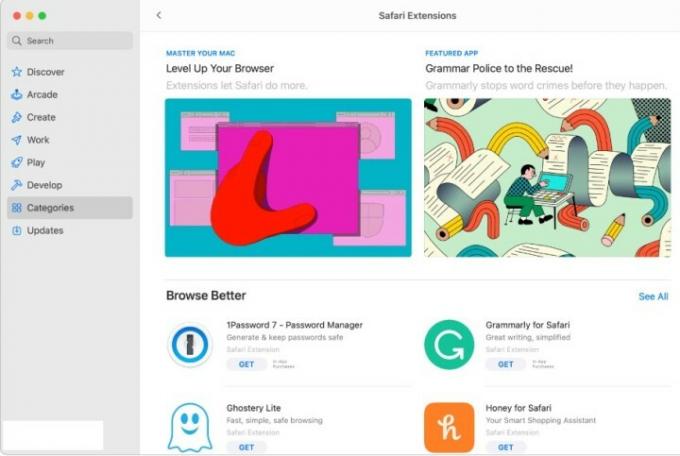
До сада, ови кораци функционишу за иОС апликације које већ имате. Али ако желите да преузмете нове мобилне апликације посебно за МацОС, мораћете да их потражите. Иди на Оквир за претрагу у горњем левом углу прозора Апп Сторе и потражите апликацију коју имате на уму или изаберите Откријте или Категорије меније да видите које популарне апликације чекају.
Када добијете резултате, погледајте поново врх листе и изаберите иПхоне и иПад апликације да бисте били сигурни да претражујете у правој категорији. Када пронађете апликацију коју желите да преузмете, изаберите Добити да бисте започели процес преузимања. Све би требало да функционише исто као да га преузимате на иПхоне, а нову апликацију можете пронаћи у Апликације фасциклу на Доцк-у да бисте започели.
Корак 5: Пазите на непроверене апликације

Док претражујете мобилне апликације и бирате појединачне апликације да бисте сазнали више о њима, можда ћете приметити да неке апликације кажу нешто попут „Дизајнирано за иПхоне, није верификовано за МацОС.” То значи да је апликација постала доступна за МацОС, али уопште није промењена у односу на оригинал држава.
Ово је заправо важна тачка: контроле додирног екрана апликације, промена величине прозора, механика звука и микрофона, кориснички интерфејс и многи други фактори могу деловати веома различито на МацОС-у. Неке апликације могу изгледати веома незгодно, док друге могу бити скоро неупотребљиве ако их програмери не дотакну. Ако је могуће, увек бирајте апликације без ове ознаке упозорења јер то показује да је посао урађен посебно на припреми апликације за МацОС.
Важна напомена о бочном учитавању апликација са ИПА датотекама

не можете. Пре М1 чипа, љубитељи иОС апликација могли су да преузимају ИПА датотеке са апликацијама као што је иМазинг и имплементирају их на МацОС како би добили десктоп верзију мобилних апликација које су желели. То није био савршен процес, али је функционисао за многе људе и омогућио је много експериментисања са апликацијама које нису нужно биле доступне у Мац Апп Сторе-у.
Аппле је сада забранио ову рупу за бочно учитавање на најновијим верзијама МацОС-а, а старе ИПА датотеке су такође требале да престану да раде за кориснике. У основи, Аппле жели да сви користе само Апп Сторе за преузимање апликација на МацОС-у, без обзира да ли су то иОС апликације или не. Ово такође помаже да се избегну лоше критике за апликације које су људи покушали да преузму на платформи за коју нису дизајнирани (као што је горе поменуто).
Ово је очигледно разочаравајуће за кориснике који су зависили од бочног учитавања да би добили колекцију апликација које су желели на десктопу. Најбоље је надати се да ће више програмера оптимизовати тражене мобилне апликације и објавити их у Мац Апп продавници што је пре могуће. У међувремену, требало би да погледате наше најбоље Мац апликације за ову годину и Апплеове омиљене апликације прошле године да видите шта можете пронаћи.
Препоруке уредника
- Аппле-ов 32-инчни М3 иМац могао би се суочити са још једним кашњењем
- Аппле би ускоро могао елиминисати зарез са вашег Мац-а и иПхоне-а
- Имате иПхоне, иПад или МацБоок? Инсталирајте ово критично ажурирање одмах
- Чекате М3 иМац? Имамо лоше вести за Аппле фанове
- Аппле Мац Мини М2 вс. М1: Не правите грешку при куповини
Надоградите свој животни стилДигитални трендови помажу читаоцима да прате убрзани свет технологије са свим најновијим вестима, забавним рецензијама производа, проницљивим уводницима и јединственим кратким прегледима.




